챗봇대화
더 나은 팀워크와 효율적인 업무 처리를 위해 Snap 챗봇을 활용할 수 있습니다. AI 챗봇과의 대화를 통해 업무 중 발생하는 다양한 의문점을 빠르게 해결하고, 산출된 챗봇 답변을 바로 업무로 생성하거나 메시지 형태로 공유해 보세요. 단순히 챗봇 질의응답으로 끝나는 것이 아니라 Swit 안에서 다양한 협업 형태로 공유될 수 있답니다.
챗봇으로 워크플로 유지하기
챗봇의 가장 큰 강점은 일하는 도중, 대화 도중, 그 공간을 벗어나지 않고 그 자리에서 정보를 검색하거나 수집할 수 있다는 것입니다. 공간 이탈이 줄어드는 것만으로도 업무 효율은 높아지고 의사소통이 빨라질 수 있죠. 또한, 업무 중 대화를 확장하는 것에도 용이합니다. 챗봇이 답변을 더해가면서 업무가 점차 구체화되고, 그 결과물을 바로 업무로 구성할 수 있습니다.
챗봇 열기
Snap 챗봇은 상단 바에서 Snap 패널을 열어 사용할 수 있습니다. Swit에 머무르는 동안 어디서든 쉽게 접근할 수 있도록 최적화된 위치에서 제공됩니다.
- 상단 바에서 Snap 아이콘(
 )을 클릭합니다.
)을 클릭합니다. - Snap 패널이 열리면 챗봇대화 아이콘(
 )을 클릭하여 챗봇 탭을 엽니다.
)을 클릭하여 챗봇 탭을 엽니다. - 도움이 필요한 내용에 대해 텍스트 에디터에 직접 질문을 입력하거나 Swit 내 입력된 텍스트를 드래그한 다음 질문을 덧붙이세요. 채널 텍스트를 드래그하면 자동으로 텍스트 에디터에 해당 내용이 입력되기 때문에 수월하게 질문을 이어갈 수 있습니다.
챗봇 질문하기
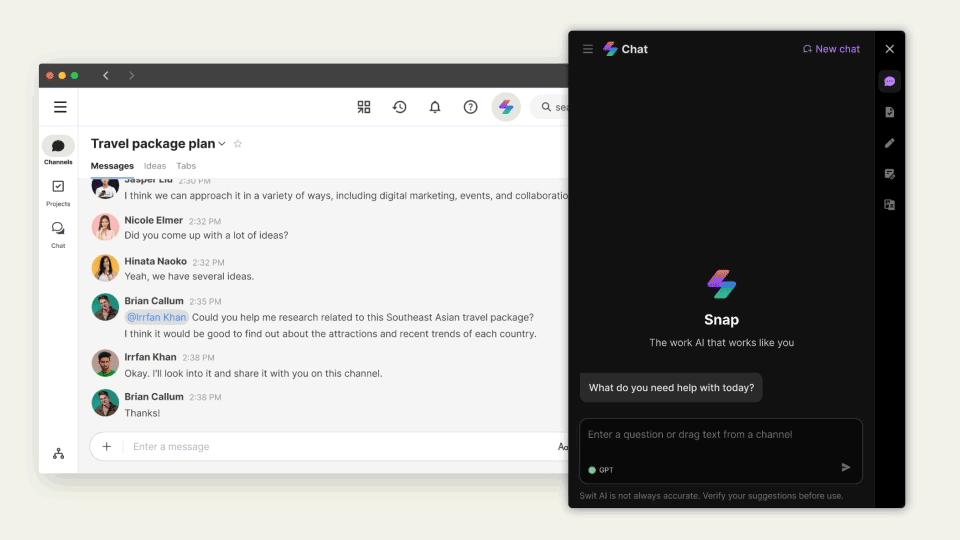
- 메시지에서 일부 텍스트를 선택하여 사용자의 질문, 요청에 덧붙이세요. 단순 텍스트 드래그만으로 해당 텍스트가 복사되어 빠르게 질문할 수 있습니다.
- 재질문을 통해 챗봇이 답변을 더해갈수록 결과물의 퀄리티는 높아질 수 있습니다. 마음에 드는 답변을 받을 때까지 질문을 더해서 내용을 점차적으로 구체화하세요.
챗봇으로 업무 구성하기
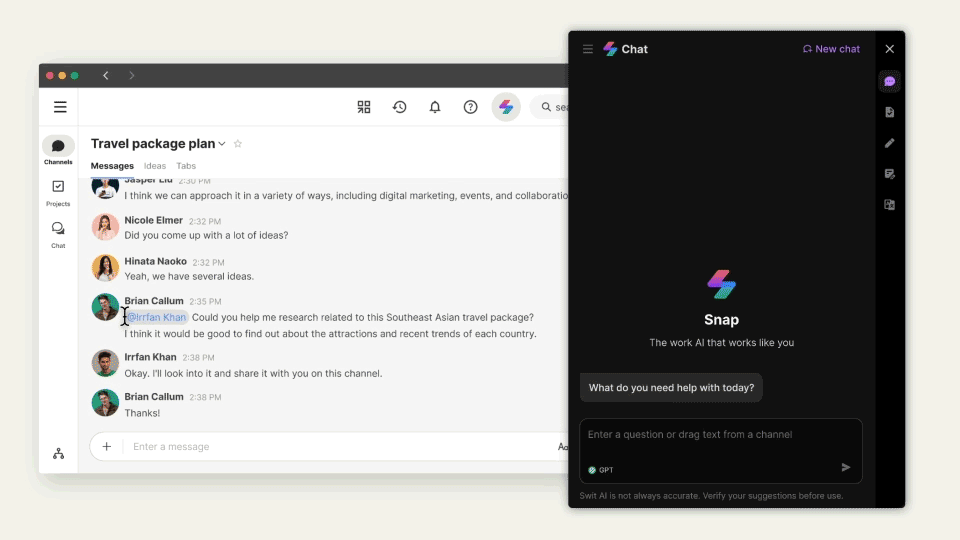
- 대화 내용을 토대로 업무를 바로 생성할 수 있습니다.
- 단순 텍스트 드래그만으로 챗봇이 텍스트 내용을 즉시 파악하고 업무를 구성해 줍니다.
- 또한 챗봇이 즉각적으로 일정을 제안하기 때문에 업무가 더욱 수월해집니다.
챗봇 대화 공유하기
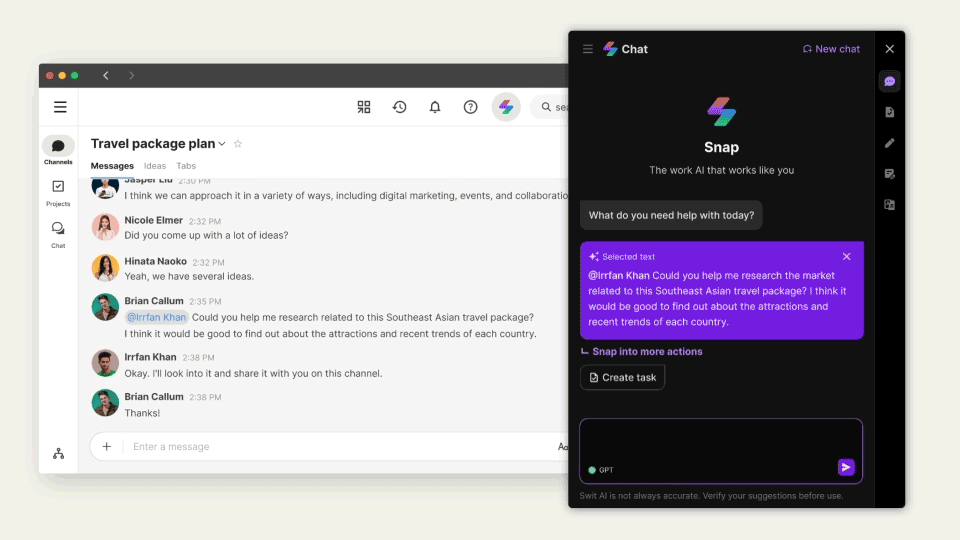
- 질문에 대한 답변을 곧바로 채널이나 채팅에 공유하세요.
- 협업 과정에서 더 나은 방향성을 제시하거나 의사소통 과정에서 양질의 정보를 제공할 수 있습니다.
새로운 대화 시작하기
현재 하고 있는 질의응답을 멈추고 새로운 페이지에서 새로운 대화를 시작할 수 있습니다.
대화 중이던 챗봇대화 창에서 우측 상단의  New chat 버튼을 클릭하세요.
도움이 필요한 내용에 대해 질문을 입력하거나 채널 텍스트를 선택하면 됩니다.
New chat 버튼을 클릭하세요.
도움이 필요한 내용에 대해 질문을 입력하거나 채널 텍스트를 선택하면 됩니다.
최근 대화 내역 관리하기
챗봇을 통해 질의응답한 내역은 고스란히 히스토리에 쌓이게 됩니다.
새로운 대화를 클릭 시에도 이전 대화 내용이 하나의 히스토리로 저장됩니다.
챗봇 대화창에서 좌측 상단의  아이콘을 클릭하면 최근 대화 내역 목록이 표시됩니다.
아이콘을 클릭하면 최근 대화 내역 목록이 표시됩니다.
- 챗봇과의 질의응답을 통해 저장된 개별 대화 내역 중, 특정 대화 내역의 우측
 아이콘 클릭 시, 대화 항목의 이름을 변경하거나 해당 대화 내역을 삭제할 수 있습니다.
아이콘 클릭 시, 대화 항목의 이름을 변경하거나 해당 대화 내역을 삭제할 수 있습니다. - 최근 대화 내역 목록 최상단에서
 아이콘 클릭 시 모든 대화 내역을 한꺼번에 전체 삭제할 수 있습니다.
아이콘 클릭 시 모든 대화 내역을 한꺼번에 전체 삭제할 수 있습니다.
NOTE
Snap 아이콘( ) 클릭 시, 마지막으로 사용했던 항목이 표시됩니다.
최초 진입 시 챗봇대화 항목이 먼저 보이고, 그 이후에는 마지막으로 사용한 항목이 보여지기 때문에 오른쪽 5개 항목 중 가장 위에 있는 챗봇대화를 클릭해야 진입할 수 있습니다.
) 클릭 시, 마지막으로 사용했던 항목이 표시됩니다.
최초 진입 시 챗봇대화 항목이 먼저 보이고, 그 이후에는 마지막으로 사용한 항목이 보여지기 때문에 오른쪽 5개 항목 중 가장 위에 있는 챗봇대화를 클릭해야 진입할 수 있습니다.